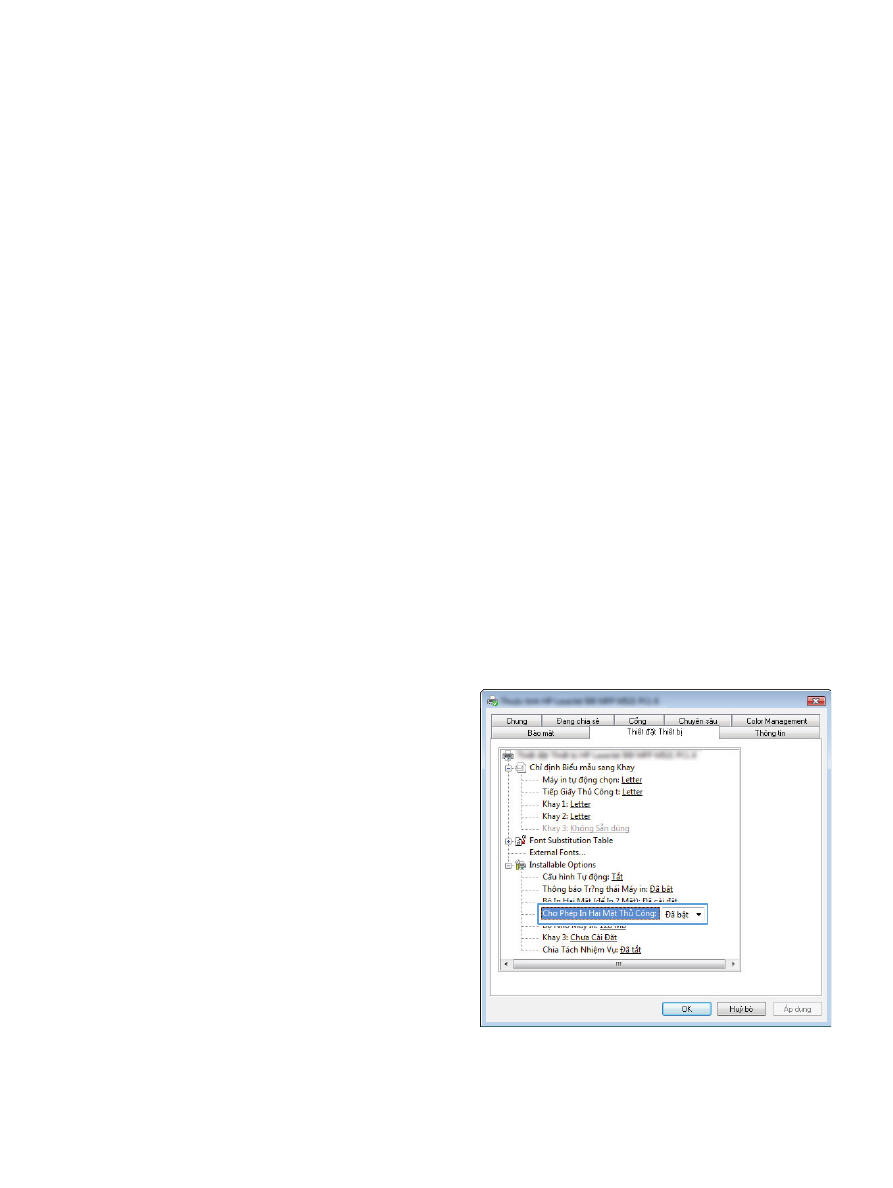
In thủ công trên cả hai mặt (Windows)
Đối với các loại hoặc khổ giấy không hỗ trợ khay in hai mặt tự động, hãy tính năng sử dụng in hai
mặt thủ công. Để sử dụng tùy chọn này, sản phẩm phải được cấu hình để bật in hai mặt thủ công.
Cần phải thực hiện năm bước đầu tiên của tác vụ trong cùng một thời điểm. Sau đó, bạn có thể in thủ
công cả hai mặt bằng cách bắt đầu bước 6.
1.
Windows XP, Windows Server 2003,
và Windows Server 2008 (sử dụng
giao diện menu Start mặc định): Nhấp
Start (Bắt đầu), sau đó nhấp Printer and
Faxes (Máy in và Fax).
Windows XP, Windows Server 2003,
và Windows Server 2008 (sử dụng
giao diện menu Classic Start): Nhấp
Start (Bắt đầu), nhấp Settings (Cài đặt), và
sau đó nhấp Printers (Máy in).
Windows Vista: Nhấp vào biểu tượng
Windows ở góc dưới bên trái của màn hình,
nhấp vào Control Panel (Bảng Điều khiển),
sau đó nhấp Printers (Máy in).
Windows 7: Nhấp vào biểu tượng
Windows ở góc dưới bên trái của màn hình,
nhấp vào Devices and Printers (Thiết bị và
Máy in).
2.
Nhấp chuột phải vào biểu tượng trình điều
khiển in, sau đó chọn Printer properties
(Thuộc tính máy in).
3.
Nhấp vào tab Device Settings (Cài đặt Thiết
bị).
4.
Mở rộng danh sách Installable options
(Các tùy chọn có thể cài đặt) và trong danh
sách thả xuống bên cạnh Allo
w Manual
Duplexing (Cho phép in hai mặt thủ công):
chọn Enabled (Đã bật).
5.
Nhấp vào nút OK.
VIWW
Thao tác in (Windows)
53
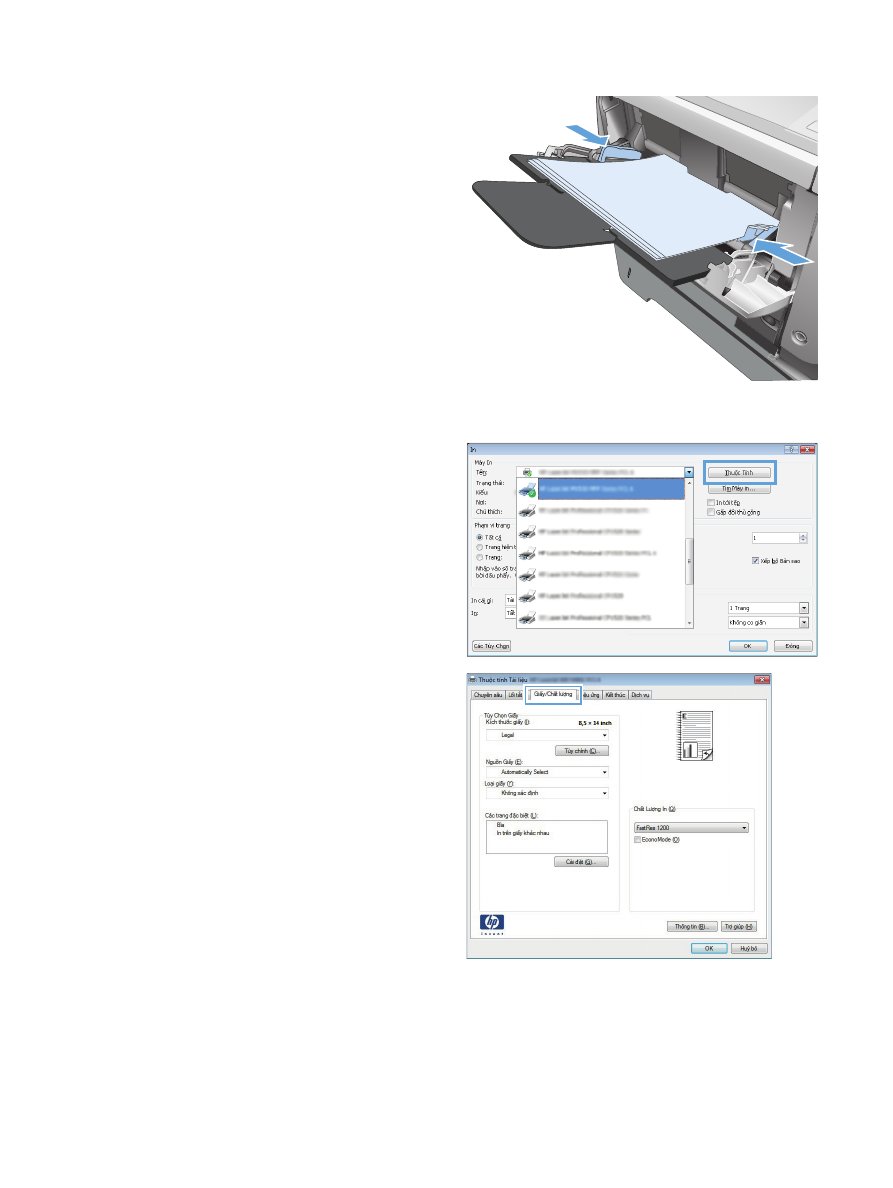
6.
Nạp giấy Khay 1 cho tài liệu của bạn.
7.
Từ chương trình phần mềm, chọn tùy chọn
Print (In).
8.
Chọn sản phẩm, sau đó bấm vào nút Thuộc
tính hoặc Tùy chọn.
9.
Bấm tab Giấy/Chất lượng.
54
Chương 4 In
VIWW
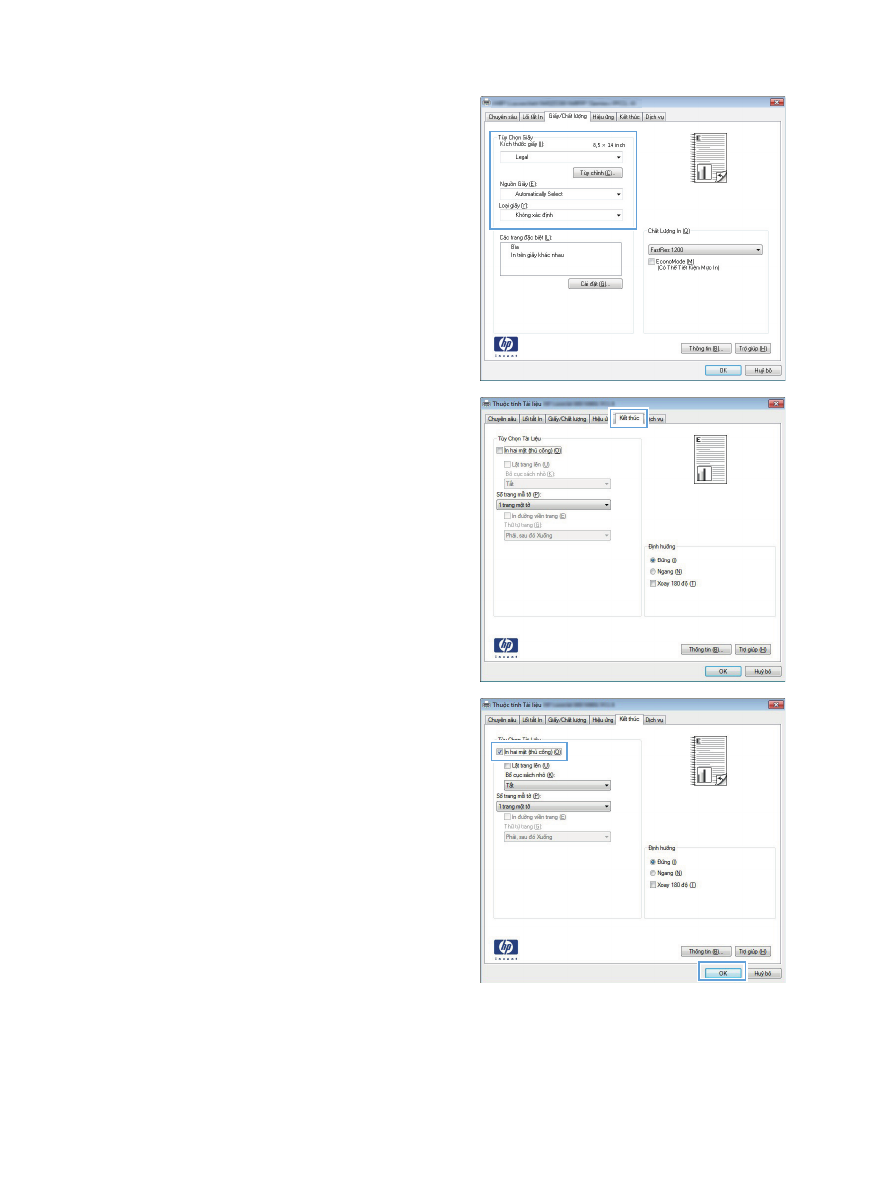
10.
Chọn khổ giấy phù hợp cho tài liệu của bạn
và chọn loại giấy bạn đang dùng. Từ danh
sách thả xuống Nguồn giấy, chọn tùy chọn
Tiếp giấy Thủ công trong Khay 1.
11.
Bấm tab Kết thúc.
12.
Chọn hộp kiểm In trên cả hai mặt (thủ
công). Bấm nút OK để in mặt đầu tiên của
lệnh in.
VIWW
Thao tác in (Windows)
55
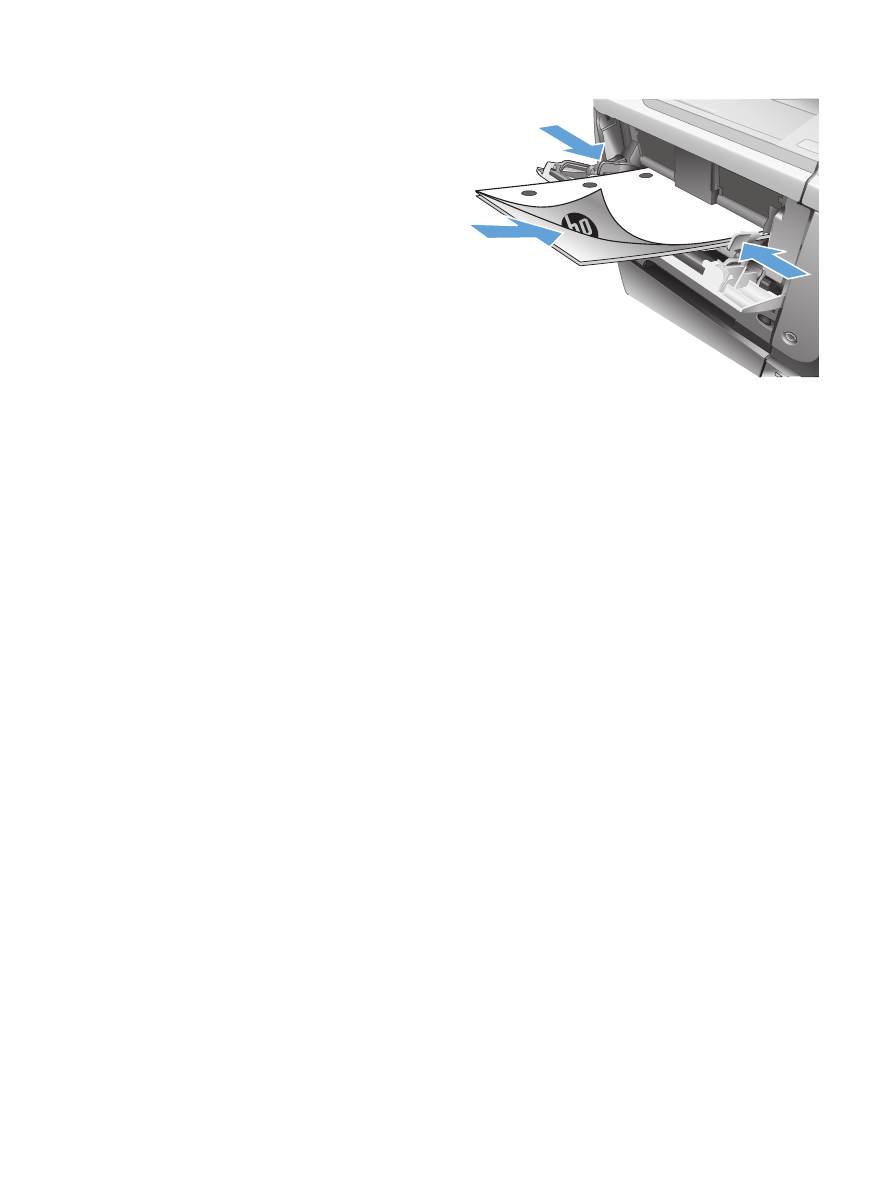
13.
Lấy xếp giấy đã in từ ngăn giấy ra, và đặt nó
vào Khay 1 với mặt đã in hướng xuống dưới.
GHI CHÚ:
Không xoay hoặc lật qua các
trang.
14.
Nếu được nhắc, hãy chạm vào nút thích hợp
trên bảng điều khiển để tiếp tục.
56
Chương 4 In
VIWW